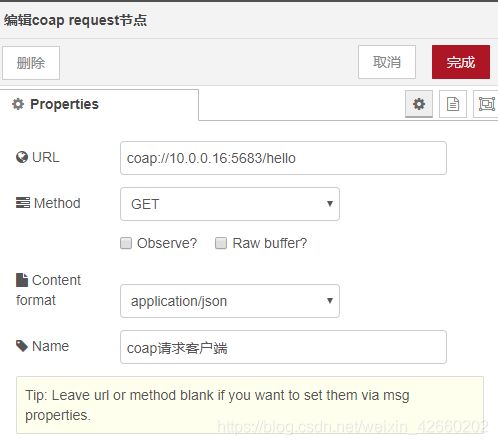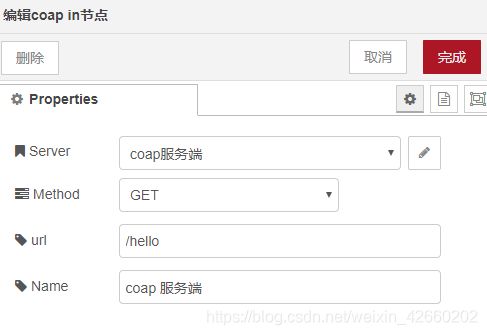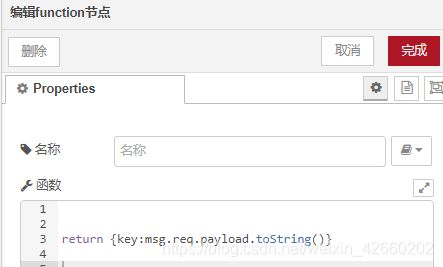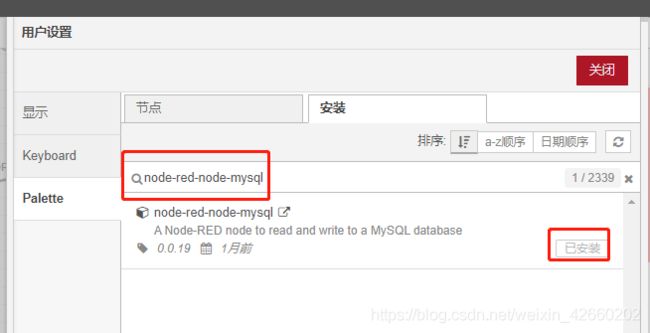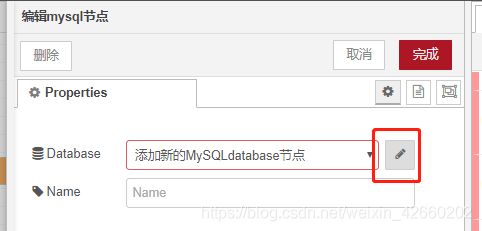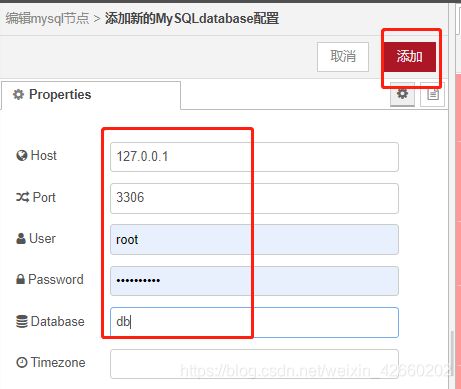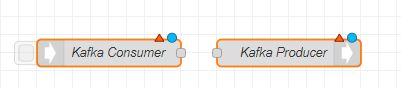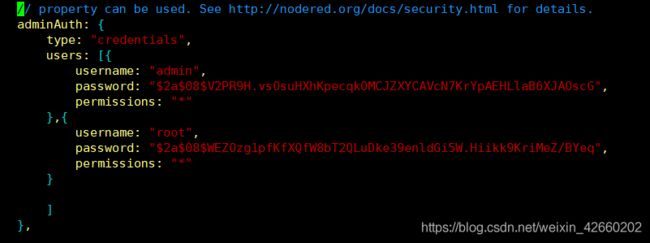node-red 插件使用教程
一 java 编写 coap 客户端与服务端
概述:
CoAP是为物联网而生,短小精悍,它底层基于UDP协议的,其它具体参考百度百科,本例子是基于Californium框架。
1、先决条件
java环境
eclipse工具
Maven插件(有最好,不需要手动下载jar引入,没有的话手动引入)
2、下载Californium框架核心jar
californium-core.jar : 包括CoAP核心部分
element-connector.jar 包括适用于UDP和DTLS的java套接字抽象层
scandium.jar: 包括DTLS
org.eclipse.californium
californium-core
2.0.0-M7
org.eclipse.californium
element-connector
2.0.0-M7
org.eclipse.californium
scandium
2.0.0-M7
3、创建java工程或Maven工程,创建一个Server类
import org.eclipse.californium.core.CoapResource;
import org.eclipse.californium.core.CoapServer;
import org.eclipse.californium.core.coap.CoAP.ResponseCode;
import org.eclipse.californium.core.server.resources.CoapExchange;
public class HelloCoAPServer {
public static void main(String[] args) {
CoapServer server = new CoapServer();//主机为localhost 端口为默认端口5683
server.add(new CoapResource("hello"){//创建一个资源为hello 请求格式为 主机:端口\hello
@Override
public void handleGET(CoapExchange exchange) { //重写处理GET请求的方法
exchange.respond(ResponseCode.CONTENT, "Hello CoAP!");
}
});
server.add(new CoapResource("time"){ //创建一个资源为time 请求格式为 主机:端口\time
@Override
public void handleGET(CoapExchange exchange) {
Date date = new Date();
exchange.respond(ResponseCode.CONTENT,
new SimpleDateFormat("yyyy-MM-dd HH:mm:ss").format(date));
}
});
server.start();
}
}
4、创建一个客户端:
public class GETClient {
public static void main(String[] args) throws URISyntaxException {
URI uri = null;
uri = new URI("localhost:5683/hello"); //创建一个资源请求hello资源,注意默认端口为5683
CoapClient client = new CoapClient(uri);
CoapResponse response = client.get();
if(response !=null){
System.out.println(response.getCode()); //打印请求状态码
System.out.println(response.getOptions()); //选项参数
System.out.println(response.getResponseText()); //获取内容文本信息
System.out.println("\nAdvanced\n"); //
System.out.println(Utils.prettyPrint(response)); //打印格式良好的输出
}
}
}
5、测试
先运行HelloCoAPServer的main方法
然后运行GETClient的main方法
6、日志:
2.05
{"Content-Format":"text/plain"}
Hello CoAP!
Advanced
==[ CoAP Response ]============================================
MID : 10763
Token : [aab3ac5818d1e598]
Type : ACK
Status : 2.05
Options: {"Content-Format":"text/plain"}
RTT : 26 ms
Payload: 11 Bytes
---------------------------------------------------------------
Hello CoAP!
===============================================================二 node-red安装node-red-contrib-coap
安装之后拖拽配置
coap请求节点配置如下
coap 服务端节点配置如下
服务端响应节点配置如下,获取get请求参数
可以自定义响应的格式,注意访问coap服务器的时候,如果有配置hosts,应该使用hosts访问这个地址
三 msyql插件 node-red-node-mysql
1. 安装
2.配置调试
找到mysql组件,然后编辑节点
配置新的节点
设置参数
组件连接
sql编写组件
内容
三 kafka组件
输入输出kafka组件
配置添加节点
四 http
部署后访问nodered端口的/test路径
http://127.0.0.1:1880/test?a=1&b=3
串口插件
使用方式如下博客
https://blog.csdn.net/geek_monkey/article/details/80755719
串口安装权限异常等问题失败 使用离线安装
sudo npm install node-pre-gyp --save
sudo npm install serialport --unsafe-perm --build-from-source --save
npm i npm to update
npm install -g serialport
node-red 自定义插件
先找到对应的自定义插件所在的目录
将后缀的demo删除后重启nodered,输入组件中会多一个sample,即为自定义组件
修改自定义组件内容 99-sample.js
核心部分
编码格式为js语法,但是部分api不存在.例如数组遍历map不存在
按照自己的要求修改好之后,重启node-red
node-red全局变量
使用函数组件
编辑内容
if (local.action===undefined)//获取全局变量,如果不存在,赋默认值
{
local.action="站立";
local.x=0;
local.y=0;
}else{//如果存在,进入计算
switch(msg.payload.token){
case "move_x":
local.x+=parseInt(msg.payload.value)
break;
case "move_y":
local.y+=parseInt(msg.payload.value)
break;
}
}
context.set('data',local);//保存全局变量函数节点使用16进制字节数组
msg.payload = Buffer.from([0x12,0x22,0xd3,0x23])
node-red的用户权限与密码配置
首先找到配置文件,启动node-red的时候,启动日志会显示配置文件位置,如下图所示
修改配置文件
![]()
找到这个位置,放开注释
password是经过加密处理的
permissions 表示用户权限,分为 读写 -> * 只读 -> read
获取加密后的秘钥
首先进入找到加密工具所在的目录
进入开始转化秘钥
node -e "console.log(require('bcryptjs').hashSync(process.argv[1], 8));" mypassword
得到的$2a$08$Dk6dTjxEPi85sObY1HRYZ.QDoB53m/J5M1MFulhgKTvpwuuC5AzOW表示新的秘钥,将他写入配置文件setting中的pasword中,即下一次登录使用的密码为mypassword